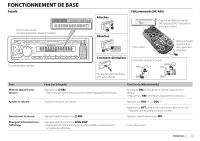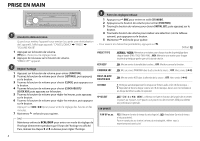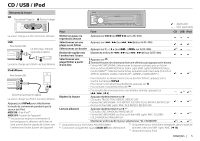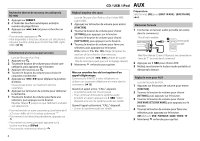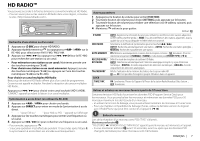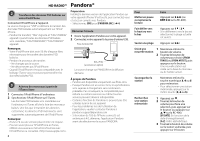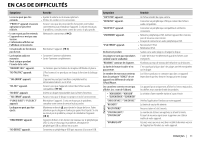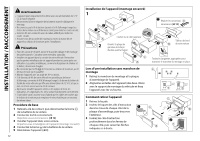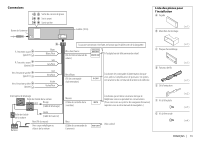Kenwood KDC-HD455U Instruction Manual - Page 20
Pandora Src], Track], From Artist], By Date]
 |
View all Kenwood KDC-HD455U manuals
Add to My Manuals
Save this manual to your list of manuals |
Page 20 highlights
HD RADIO™ Pandora® 2 Transferez des données PSD balisées sur votre iPod/iPhone Connectez l'iPod/iPhone à l'appareil. La source change sur "USB" et démarre le transfert des données PSD balisées automatiquement sur l'iPod/ iPhone. • Pendant le transfert, "TAG" clignote et "TAG STORING" apparaît. Quand toutes les données PSD balisés sont transférés, "TAG TRANSFERD"/ "TAG TRANSFR" apparaît. Remarque: • Votre iPod/iPhone doit avoir 50 Mo d'espace libre, nécessaire pour le transfert des données PSD balisées. • Pendant le processus de transfert: - Ne changez pas la source. - Ne déconnectez pas l'iPod/iPhone. • Quand l'iPod/iPhone n'est pas compatible avec le balisage iTunes vous ne pouvez pas transférer les données balisées PSD. 3 Achetez des morceaux à partir de l'iTunes Store 1 Connectez l'iPod/iPhone à l'ordinateur. 2 Synchronisez l'iPod/iPhone sur l'iTunes. Les données PSD balisées sont transférées sur l'ordinateur et iTunes affiche la liste des morceaux balisés. Une fois que le transfert des données est terminé, les données PSD mémorisées sont supprimées automatiquement de l'iPod/iPhone. Remarque: • iTunes 7.4 ou une version plus récente est requise. • Pour en savoir plus sur l'iPod/iPhone et iTunes, référez-vous aussi aux instructions fournies avec l'iPod/iPhone ou consultez . Préparation: Installez la dernière version de l'application Pandora sur votre appareil (iPhone/ iPod touch), puis connectez-vous et créez un compte avec Pandora. • Sélectionnez [ON] pour [PANDORA SRC]. (➜ 4) Démarrez l'écoute 1 Ouvre l'application Pandora sur votre appareil. 2 Connectez votre appareil à la prise d'entrée USB. Prise d'entrée USB KCA-iP102 (accessoire en option) La source change sur PANDORA et la diffusion démarre. À propos de Pandora • Pandora est disponible uniquement aux États-Unis. • Puisque Pandora est un service tiers, les spécifications sont sujettes à changement sans notification préalable. Par conséquent, la compatibilité peut réduite ou certains services ou même tous les services peuvent devenir indisponibles. • Certaines fonction de Pandora ne peuvent pas être utilisées à partir de cet appareil. • Pour les problèmes lors de l'utilisation de l'application, veuillez contacter Pandora à [email protected] • Si la version de l'OS de l'iPhone connecté est antérieure à 4.0, démarrez l'application Pandora avant de sélectionner la source PANDORA. 8 Pour Mettez en pause ou reprenez la lecture Faire Appuyez sur 6 38 (ou ENT 38 sur la RC-406). Fait défiler vers le haut ou vers le bas Appuyez sur 1 / 2 . • Si le défilement vers le bas est sélectionné, la plage actuelle est sautée. Sauter une plage Appuyez sur ¢. Créez une nouvelle station 1 Maintenez enfoncé le bouton de volume. 2 Tournez le bouton de volume pour choisir [FROM TRACK] ou [FROM ARTIST], puis appuyez sur le bouton. Une nouvelle station est créée sur la base du morceau ou de l'artiste actuel. Sauvegardez la station Maintenez enfoncé la touche numérique 3, 4 ou 5 pour mémoriser. • Pour sélectionner une station mémorisée, appuyez sur la même touche (3, 4 ou 5). Recherchez une station mémorisée 1 Appuyez sur . 2 Tournez le bouton de volume pour faire une sélection, puis appuyez sur le bouton (ou appuyez sur 5/∞ sur la RC-406). [BY DATE]: En fonction de la date d'enregistrement. [A-Z]: Ordre alphabétique. 3 Tournez le bouton de volume sur la station souhaitée, puis appuyez sur le bouton.